Guía Completa para Mejorar Señal WiFi
Table of Contents
ToggleEstrategias y Herramientas Efectivas
¿Sufres de una señal Wi-Fi débil? Aquí tienes una Guía Completa para Mejorar Señal WiFi. El 78% de los usuarios reportan problemas similares, desde pérdidas de señal hasta velocidades deficientes. Te presentamos una guía completa con pasos prácticos y herramientas para mejorar tu señal Wi-Fi, ya sea en casa, en la oficina o en tu empresa.
Razones Fundamentales de Problemas con la Señal WiFi
Antes de sumergirnos en las soluciones, es crucial entender las causas comunes de una señal Wi-Fi deficiente:
Potencia del Router: La fuerza de la señal depende en gran medida del router proporcionado por tu proveedor de Internet.
Ancho de Banda y Estándar de Conectividad: El ancho de banda contratado y el estándar 802.11x de tu router son claves. Considera también el tamaño de tu espacio en metros cuadrados.
Seguridad de la Red Wi-Fi: Una red insegura puede ser susceptible a intrusos, lo que afecta su rendimiento.
Herramientas para Diagnósticos de WiFi
Primera Herramienta
Los profesionales de la tecnología inalámbrica pueden usar esta herramienta para diseñar redes Wi-Fi. Ekahau ofrece las mejores herramientas de diseño de redes Wi-Fi, que incluyen planificación de redes Wi-Fi, estudio de puntos de acceso y solución de problemas.
Herramienta: Ekahau HeatMapper
Compañía: Ekahau
Qué Mide: Potencia y Cobertura
Sistema Operativo: W7, W8, W10
Enlace: Ekahau HeatMapper
Segunda Herramienta
NetSpot es otra herramienta que permite realizar encuestas para obtener el análisis de la cobertura wifi del hogar. El mapa de conexión wifi que crea permite ver todas las zonas sin conexión o sin cobertura y optimizar la colocación de puntos de acceso. Esta herramienta también permite tener seguridad en las redes encontrando y eliminando puntos de acceso deshonestos.
Herramienta: NetSpot
Compañía: NetSpot
Qué Mide: Potencia, Cobertura y Seguridad
Sistema Operativo: W7, W8, W10 y MAC
Enlace: NetSpot
Tercera Herramienta
Advanced IP Scanner es un escáner de red confiable y gratuito para el análisis de redes LAN. El programa escanea todos los dispositivos de red y puede ver el estado, el nombre, la dirección IP, la dirección MAC y el fabricante de cada dispositivo.
Importante, con esta herramienta puedes realizar el inventario de los equipos que se encuentran conectados a la red, de esta forma podrás identificar intrusos.
Herramienta: Famatech
Compañía: Famatech
Qué Mide: Análisis de Red
Enlace: Advanced IP Scanner
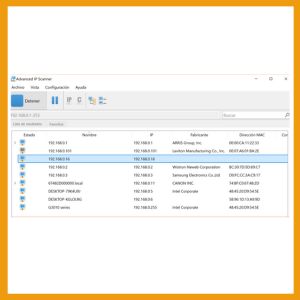
Pasos a Seguir Después del Diagnóstico con las Anteriores Herramientas
Paso 1 Potencia
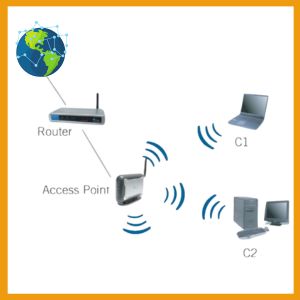
Identifica zonas de baja cobertura y considera la instalación de un repetidor o Access Point adecuado. Opta por soluciones que soporten el estándar 802.11 AC como mínimo y Tecnología MIMO en WiFi, especialmente si consumes mucho contenido en línea.
Realiza un inventario de los equipos conectados en tu lugar de trabajo y consulta la web para determinar si tienen una tarjeta de red wifi Dual Band (2.4 Ghz y 5 Ghz). Si la respuesta es positiva, es importante considerar una solución dual band para los routers y puntos de acceso.
Paso 2 Estándar de Conectividad

Los equipos como PC, Tablet y SmartPhone, actualmente cuentan con tarjetas wifi bajo estándar 802.11 AC, lo cual les permite una conexión hasta de 1.3 Mbps. Debes verificar que tu Router cumple con los requerimientos de tus dispositivos (2,4 GHz y 5 GHz) y si quieres ir más rápido, que cumpla con WiFi 6, si no cumple con estos requisitos y quieres que tu red wifi tenga el performance deseado, actualiza.
Lo mejor es que lo hagas punto a punto, o sea desde el origen que son los emisores Router o Access Point hasta el consumo que son los SmartPhone o Pc’s
Paso 3 Seguridad de Redes Wi-Fi
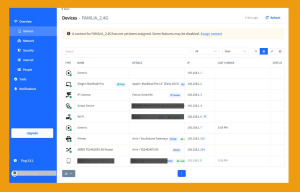
Si detectas intrusos en tu red, considera cambiar tu router por uno con mejor seguridad para proteger tus datos y mejorar el rendimiento, cambiar el tipo de contraseña por una segura que contenga las mejores prácticas para este fin, la contraseña debe contener al menos Letras, Números, Mayúsculas y caracteres especiales.
Ej: ASdf0934/(1@
Te sugiero documentarte de los protocolos en seguridad WEP, WPA, WPA2 y WPA3
Paso 4 Canales
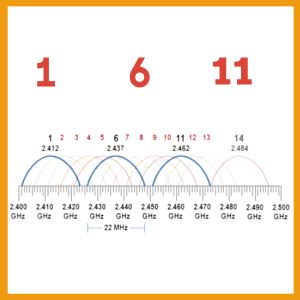
Cambiar de canal puede mejorar significativamente tu conexión, especialmente en áreas con muchas redes, se sugiere que los cambies.
Para la Frecuencia de 2.4 Ghz, los Canales Seguros son: 1, 6 y 11, son canales que no se superponen.
Para 5 Ghz tenemos 4 bandas y 19 canales que no se superponen
- La Banda AL: Determinados para uso interior 36, 40, 44 y 48.
- La Banda AS: Determinados para uso interior 52, 56, 60 y 64.
- LA Banda B: Determinada para Uso Exterior e Interior va desde el 100 al 140.
- LA Banda C: Determinada para uso exterior 147, 151, 155 y 167, se debe revisar el tema de licencia.
En este paso te sugiero documentarte sobre: Que es DFS en wifi
Paso 6 Ubicación de Dispositivos
Para optimizar la ubicación de tus Access Points, utiliza herramientas como NetSpot para crear un mapa de calor de tu red.
A Nivel empresarial: Es importante realizar un estudio de sitio y diseñar la infraestructura necesaria para el montaje de una red wifi corporativa; el uso de las herramientas mencionadas en este post, te pueden ayudar a diseñar mapas de calor y determinar la zona más adecuada para cada uno de los repetidores o AP.
En el Hogar: Debes ubicar el dispositivo en el centro de la casa, es importante ubicar el router en una posición elevada y en un sitio donde no haya dispositivos electrónicos que puedan interferir para distribuir la señal de manera efectiva.
Si el mapa de calor nos muestra partes en las cuales no tenemos cobertura, debemos instalar un repetidor de señal para que nos cubra esa área, se recomienda que este dispositivo repetidor se conecte por intermedio de cable de datos al Router o al Switch directamente, con esto garantizamos el ancho de banda.
Paso 7 Test de Velocidad
Podremos realizar un test de velocidad para comparar nuestra velocidad con la que tenemos contratada. Además, podemos realizar esta comprobación mediante conexión por cable UTP directo al Router del proveedor del servicio.
Podemos optimizar la conexión inalámbrica si vemos que llega menos de lo que debería. Es posible, tengamos una configuración o ubicación incorrecta de alguno de los dispositivos, mediante las herramientas descritas tendremos que volver a realizar la comprobación.
Para el test de Velocidad sugerimos: Fast Speed Test
5 Consejos Adicionales para Potenciar tu WiFi
- Usar Extenders o Repetidores WiFi: Considere el uso de repetidores o extenders si hay áreas de tu casa donde la señal Wi-Fi es débil. Estos dispositivos captan y transmiten la señal de tu router principal, lo que aumenta el alcance de tu red Wi-Fi. Para garantizar una cobertura uniforme en toda la vivienda, coloque estos dispositivos en lugares estratégicos donde la señal comience a debilitarse.
- Actualizar los dispositivos conectados: con frecuencia, no solo el router afecta la calidad de la señal Wi-Fi, sino también los dispositivos que se conectan a él. Dado que las actualizaciones de sistemas operativos y drivers de red suelen incluir mejoras en la eficiencia de la conexión inalámbrica, asegúrese de que sus smartphones, tabletas y computadoras estén actualizados.
- Reduzca las Interferencias de Otros Dispositivos: Algunos dispositivos electrónicos, como teléfonos inalámbricos, monitores para bebés y hornos microondas, pueden interferir con tu señal wifi. Intenta alejarte de estos dispositivos, si es posible, cambiar la frecuencia de estos dispositivos a una que no interfiera con tu red wifi.
- Configurar una Red para Invitados: Si su hogar recibe muchas visitas, considera establecer una red wifi para invitados. Debido a que puedes limitar el acceso y la velocidad de los usuarios de esta red secundaria, esto mejora la seguridad de tu red principal y ayuda a administrar mejor el ancho de banda.
- Monitorea Continuamente tu Red: Utiliza aplicaciones o software para realizar un seguimiento continuo de su red wifi. Herramientas como NetSpot pueden detectar problemas como la saturación de canales o la aparición de nuevas redes que pueden causar interferencias en tiempo real. Para mantener una señal óptima, monitorea regularmente.





Dejar un comentario
¿Quieres unirte a la conversación?Siéntete libre de contribuir!